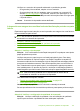User's Guide
Solução 2: Observar o papel carregado na bandeja de entrada
Solução: Certificar-se de que o papel esteja colocado corretamente e que não
esteja amassado nem seja muito grosso.
• Coloque papel, com o lado que você deseja imprimir voltado para baixo. Por
exemplo, se estiver carregando papel fotográfico brilhante, carregue o papel com
o lado brilhante voltado para baixo.
• Se o papel ficar muito próximo do cartucho durante a impressão, a tinta poderá
borrar. Isso acontece quando o papel tem relevo, está amassado ou é muito
grosso, como é o caso de envelopes para correspondência. Verifique se o papel
está na horizontal na bandeja de entrada e se não está amassado.
Para obter mais informações, consulte:
•“
Carregar papel” na página 24
•“
Informações sobre papel” na página 95
Causa: O papel foi colocado incorretamente, está amassado ou é muito grosso.
Se esse procedimento não tiver resolvido o problema, passe para a próxima solução.
Solução 3: Verificar o tipo de papel
Solução: A HP recomenda o uso de Papel Avançado HP ou qualquer outro tipo de
papel apropriado ao produto.
Verifique sempre se o papel em que você está imprimindo é plano. Para obter
melhores resultados ao imprimir imagens, use Papel Fotográfico Avançado HP.
Armazene a mídia de foto na embalagem original, dentro de uma embalagem plástica
que possa ser fechada novamente, sobre uma superfície plana, em local fresco e
seco. Quando estiver pronto para imprimir, remova apenas o papel que pretende
usar imediatamente. Ao terminar de imprimir, recoloque na embalagem plástica o
papel fotográfico que não foi usado. Fazer isso evita que o papel fotográfico se enrole.
Nota Não há nenhum problema com os suprimentos de tinta e não há
necessidade de substituir os cartuchos de impressão.
Para obter mais informações, consulte:
•“
Papéis recomendados para impressão e cópia” na página 22
•“
Informações sobre papel” na página 95
Causa: O tipo de papel incorreto foi colocado na bandeja de entrada.
Se esse procedimento não tiver resolvido o problema, passe para a próxima solução.
Solução 4: Averiguar se o produto está no modo de reserva de tinta
Solução: Verifique se o produto está no modo de reserva de tinta, com apenas um
cartucho de impressão instalado.
Se estiver nesse modo, a qualidade de textos e fotos será diferente da obtida na
impressão com os dois cartuchos.
Solução de problemas de qualidade de impressão 103
Solução de problemas